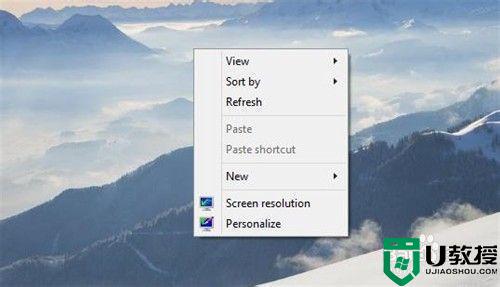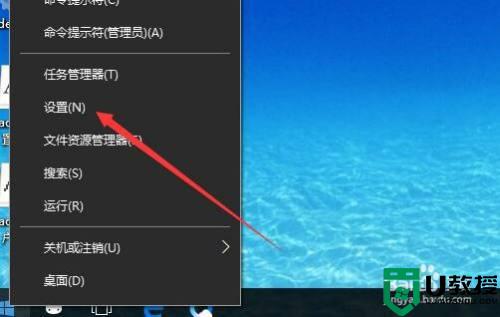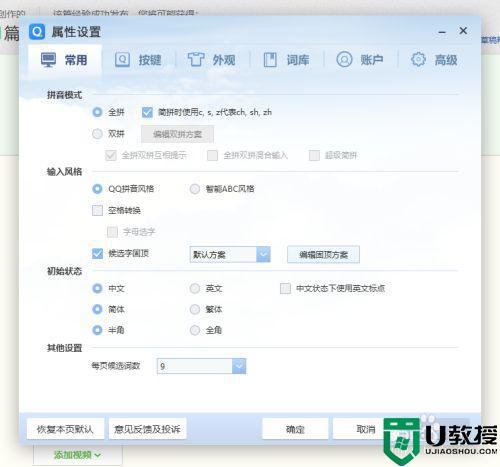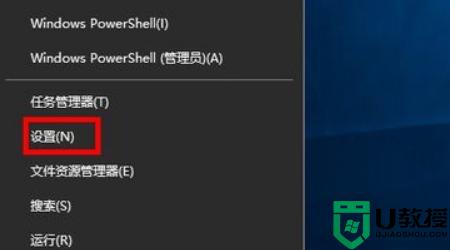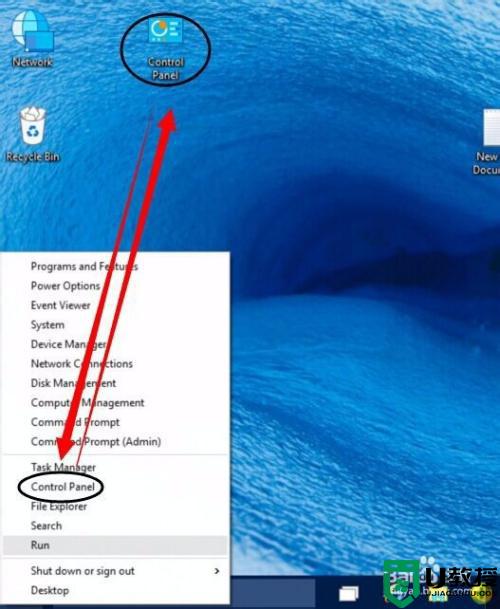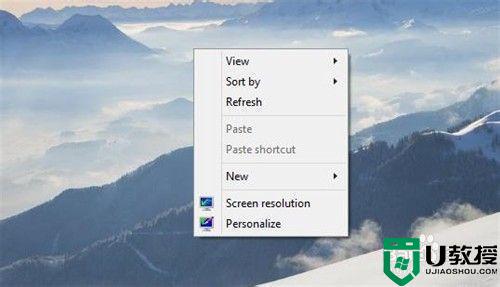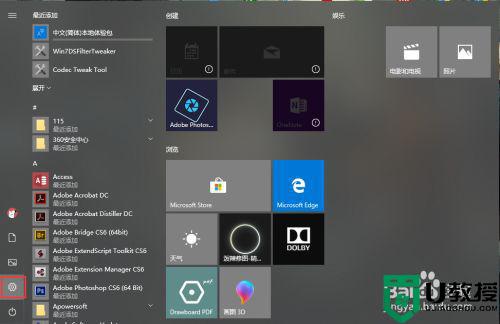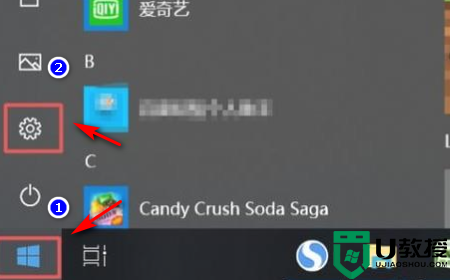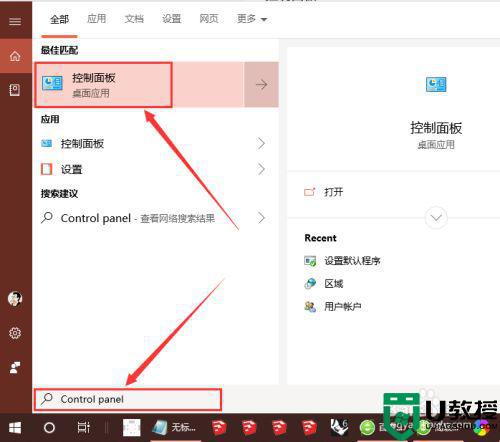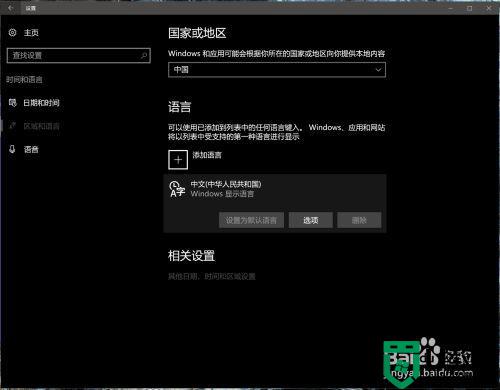win10修改区域和语言的步骤 win10的区域和语言如何修改
时间:2021-08-08作者:huige
近日有win10系统用户在使用电脑的时候,反映说有时候会遇到有些文字出现乱码或一些方框的情况,这个一般是语言设置问题,只要修改一下区域和语言就可以了,那么win10的区域和语言如何修改呢?方法并不难操作,本文给大家讲解一下详细的修改步骤吧。
具体步骤如下:
1、首先,按下键盘的win键,就是windows 图标。然后再开始菜单中单击“设置”。
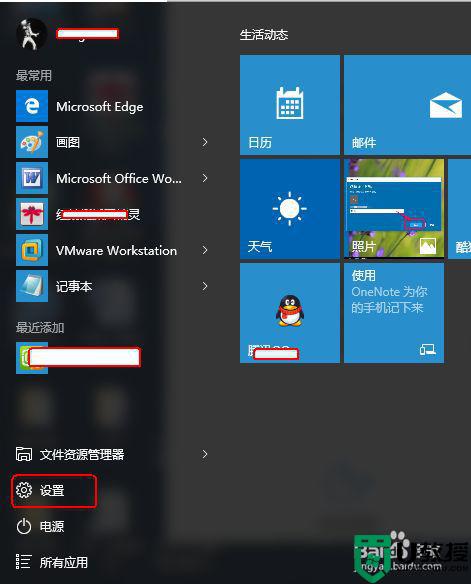
2、然后,再出现的设置面板中,单击“时间和语言”。
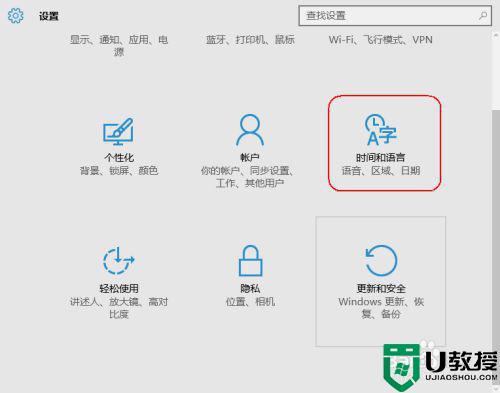
3、单击“区域和语言”。可以注意到右侧的”国家或地区“和”语言“选项。
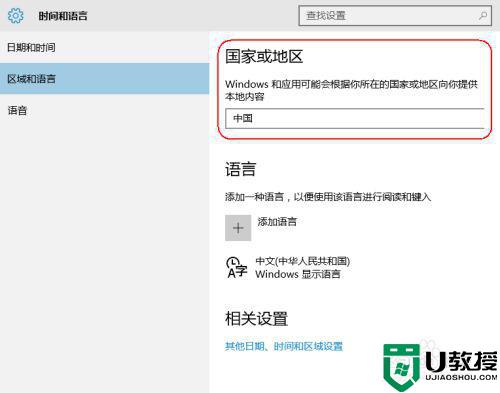
4、如果,你需要显示其他国家的语言,可以单击“添加语言”。
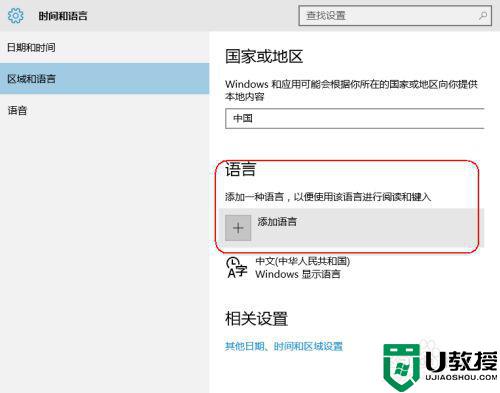
5、下面便是所有可选择的语言了,选择你需要的就行了。
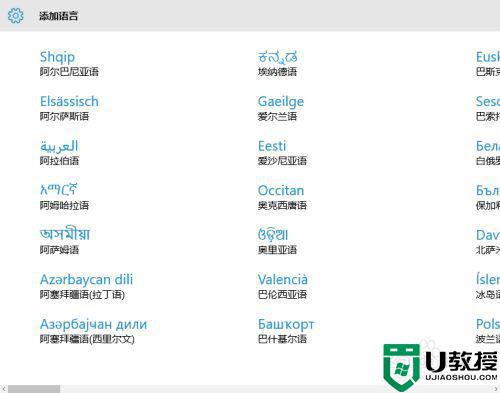
关于win10修改区域和语言的步骤就给大家讲解到这边了,有这个需要的用户们可以按照上面的方法来进行操作吧, 希望可以帮助到大家。
相关教程:
win10激活工具